Bývá zvykem pojmenovat svůj první program „Hello World!“ a pozdravit jím okolní svět v daném programovacím jazyce (vývojovém prostředí). Arduino umí zdravit např. blikáním.
Poznámka
Vzorové příklady je lepší opisovat než kopírovat – informace projde z očí mozkem do rukou, při kopírování projde jen schránkou operačního systému. Neustálým opakováním základních konstrukcí si je automatizujeme, nemusíme nad nimi přemýšlet a můžeme více pozornosti věnovat významu, tedy zda kód odpovídá zamýšlenému algoritmu, případně zda algoritmus není chybný.
Pojďme si konečně zablikat…Nepotřebujeme zatím nic jiného než spustit Arduino IDE a případně založit nový projekt (a okno s tím původním zavřít). Soubor nového projektu nebude prázdný, protože se generuje ze šablony. Nový projekt je vhodné rovnou pojmenovat, tedy – Soubor/Uložit jako… Ujistíme se, že cesta vede do složky, kde chceme mít své projekty (nastavili jsme ji dříve ve vlastnostech), název přepíšeme např. na „hello“ a potvrdíme (Enter, nebo tlačítko „Uložit“). Zdrojový kód upravíme např. do této podoby:
void setup()
{
pinMode(13, OUTPUT);
}
void loop()
{
digitalWrite(13, HIGH);
delay(1000);
digitalWrite(13, LOW);
delay(1000);
}
Soubor znovu uložíme (jen Uložit). Hlavně ne Uložit jako – to by byl malér – ve složce projektu „hello“ by se vytvořila podsložka rovněž s názvem „hello“ a teprve do ní by byl uložen soubor „hello.ino“. Pak si v nabídce Nástroje musíme zkontrolovat typ desky – používáme „Arduino Nano“. Dále si můžeme nechat kód ověřit (ikona fajfka těsně pod nabídkou Soubor). Případné chyby se objeví ve spodním černém okně zpráv. Ve zdrojovém kódu je řádek s první nalezenou chybou podbarven růžově.
Poznámka
Chyba se často vyskytuje před označeným řádkem, ale kompilátoru přestal kód dávat smysl až na tomto řádku.
Nyní je čas připojit Arduino (samotné) pomocí USB kabelu k počítači. Měla by se rozsvítit kontrolka PWR (na Arduinu). Pokud rychle bliká, ihned USB odpojte, na Arduinu došlo ke zkratu. V tom případě Arduino prohlédněte (zda tam není něco navíc) nebo vyměňte. Pokud svítí nebo blikají jiné kontrolky, nepanikařte – v Arduinu již může být nějaký dřívější program.
Potom se zaměříme na nabídku Nástroje, kde zkontrolujeme vývojovou desku, procesor a port (vše musí souhlasit s naším připojeným Arduinem).
+
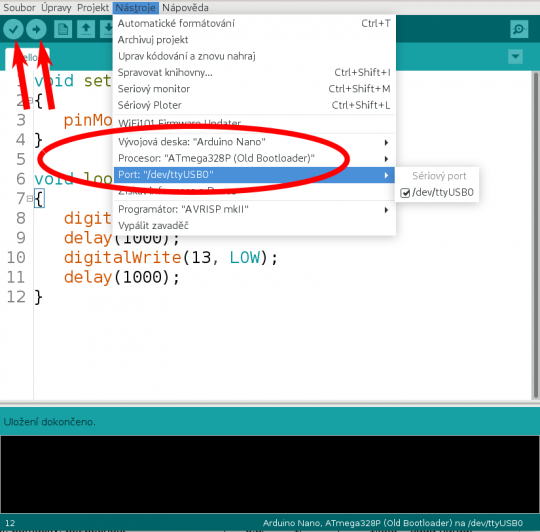
Obr. 21. Arduino IDE – kompilace, nahrávání programu a parametry desky
Poznámka
Menu se chová trochu divoce – po kliknutí na volbu ihned zmizí. Port lze správně zvolit až po určité prodlevě po připojení USB kabelu, aby jej IDE stihlo vzít na vědomí.
Nahrajeme program do Arduina (ikona šipka, vedle fajfky). Program se nejprve znovu kompiluje, pak teprve nahrává. Že nahrávání skončilo úspěšně, poznáme podle hlášení na stavovém řádku. Případné problémy můžeme zjistit ve spodním okně zpráv – oranžový text.
Bliká? Můžeme zkusit měnit hodnoty delay()…
Nebliká? Pokud se nám podařilo program zkompilovat i nahrát, bude chyba v našem kódu (provádí něco jiného, než chceme). Pokud program nešel kompilovat nebo nahrát, čteme oranžové zprávy a snažíme se problémy napravit.
Dále je vhodné připojit k pinu 13 externí LED. Vyzkoušíme si tím základní vlastnost diody – její jednosměrnost. Začneme se také seznamovat s dalším – fyzickým – rozměrem práce s Arduinem, kdy zapojujeme součástky, programujeme jejich chování a snažíme se je nezničit (viz kap. 3.3). Tedy ideální je umístit Arduino Nano do kontaktního nepájivého pole, dlouhý vývod (anodu) diody připojíme k pinu 13 Arduina, krátký vývod (katodu) přes rezistor 220 Ω ke GND. Součástky zapojujeme (zásadně!) bez připojeného napájení (Arduino odpojené od USB).
Poznámka
Nejčastějšími problémy při zapojování jsou obrácená polarita diody a že se netrefíme do správného kontaktu nepájivého pole.
Program není třeba upravovat ani znovu nahrávat – stačí jen Arduino připojit k napájení. Měla by blikat dioda na desce i ta nově připojená. Pokud ne, trénujeme hledání závady.